
一、Windows自带远程桌面连接:
注意:
** **现在电脑预装的都是windows 家庭中文版,而家庭版没办法远程被别的电脑控制。Windows家庭版可以远程连接专业版的电脑,而无法被别的电脑连接。专业版则不仅可以控制别人的电脑,而且可以被别人控制。
**该方法只适用于局域网内连接!!!**
查看Windows版本:
右键点击桌面上 此电脑 图标选择属性即可查看
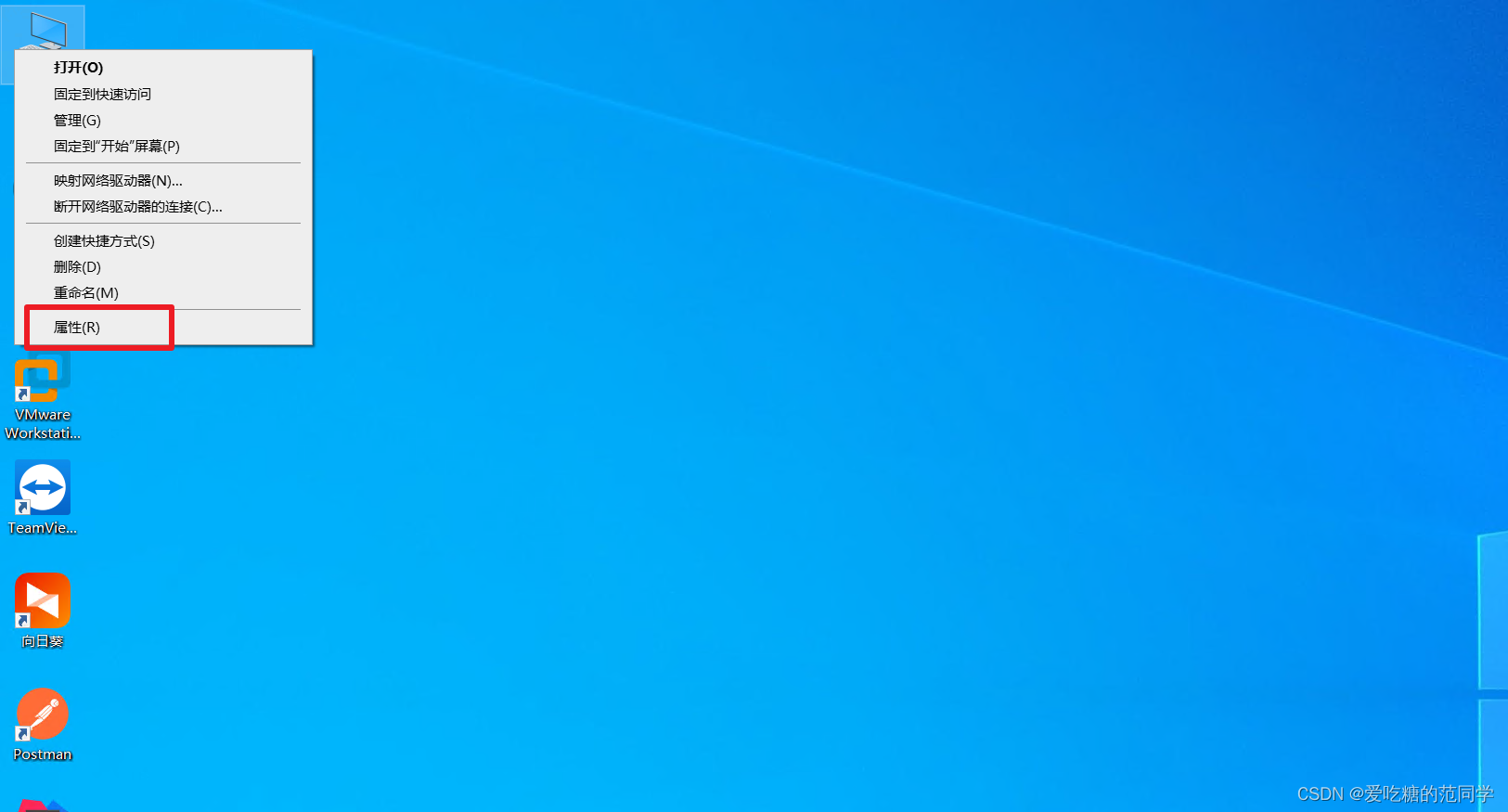
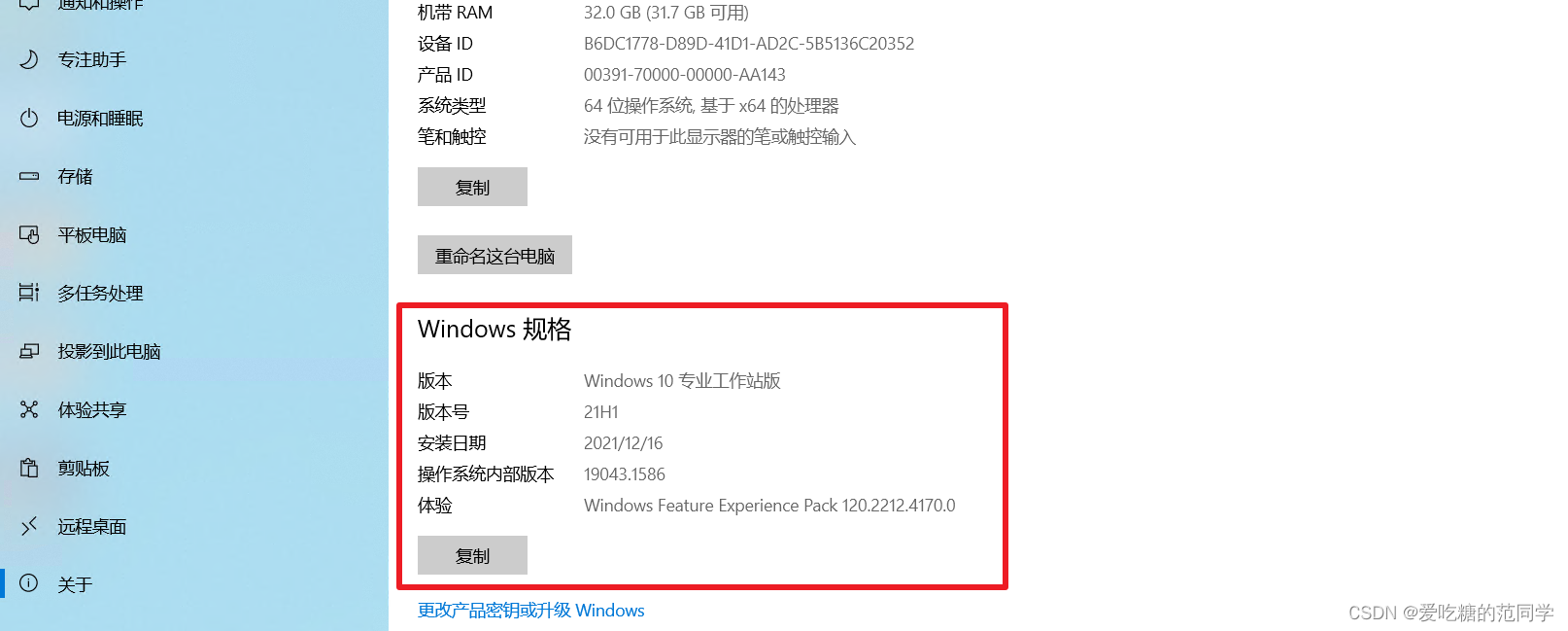
1.远程桌面的使用方法 :
打开远程桌面连接。直接在“开始菜单-运行”中输入**mstsc**,点确定即可,远程桌面连接中,键入要控制的计算机的IP地址。单击连接。此时显示登录到Windows对话框。在登录到Windows对话框中,键入用户名、密码和域(如果需要),然后单击确定。
设置远程连接主机:
我们要在被连接的计算机上进行设置。使用鼠标右键单击“计算机”图标,选择“属性”:
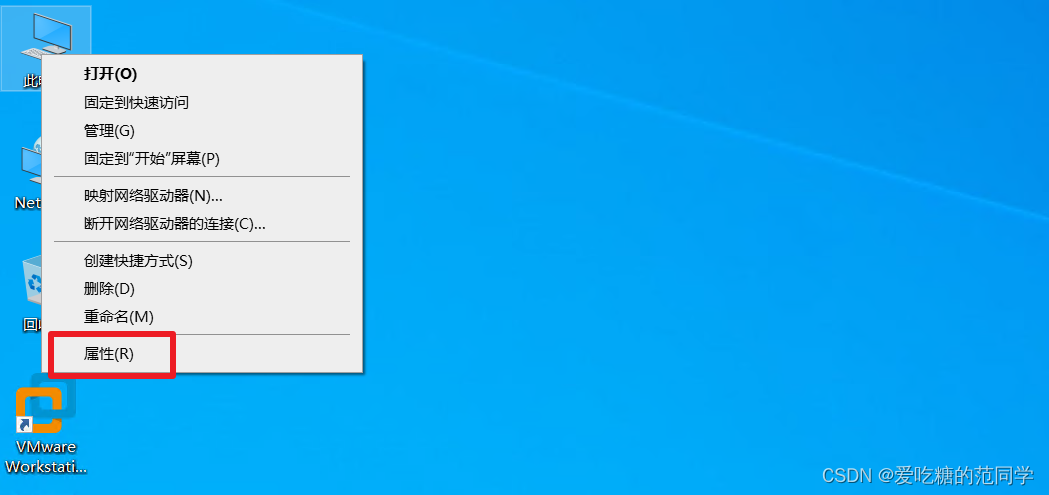
在打开的“系统”窗口点击“远程设置”,在弹出的系统属性中的的“远程”选项窗口中选择“允许运行任意版本远程桌面的计算机连接”
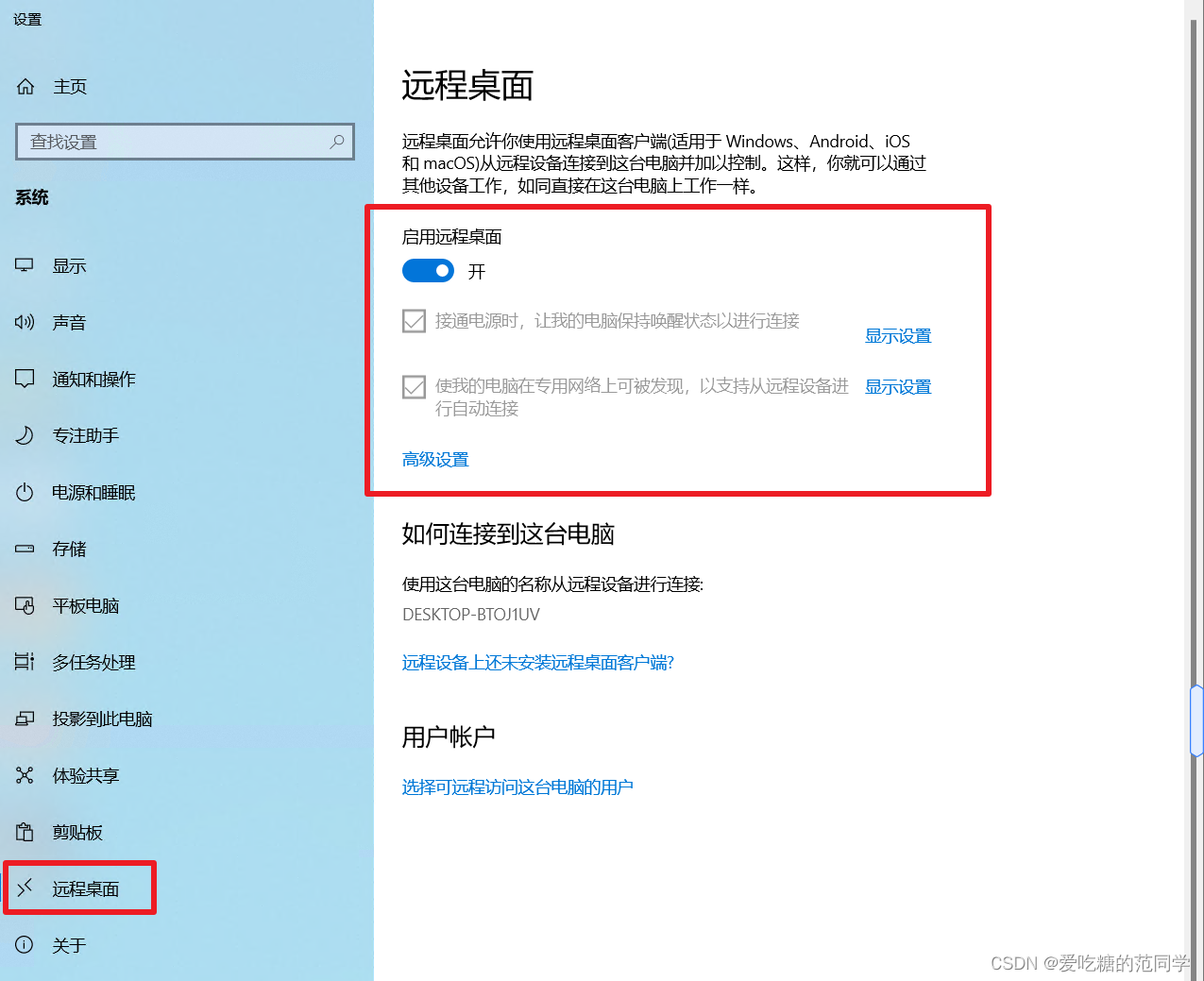
注意:远程主机需要设置用户名和密码 !被登录的计算机都要需要设置账户密码才可以通过远程桌面来连接。
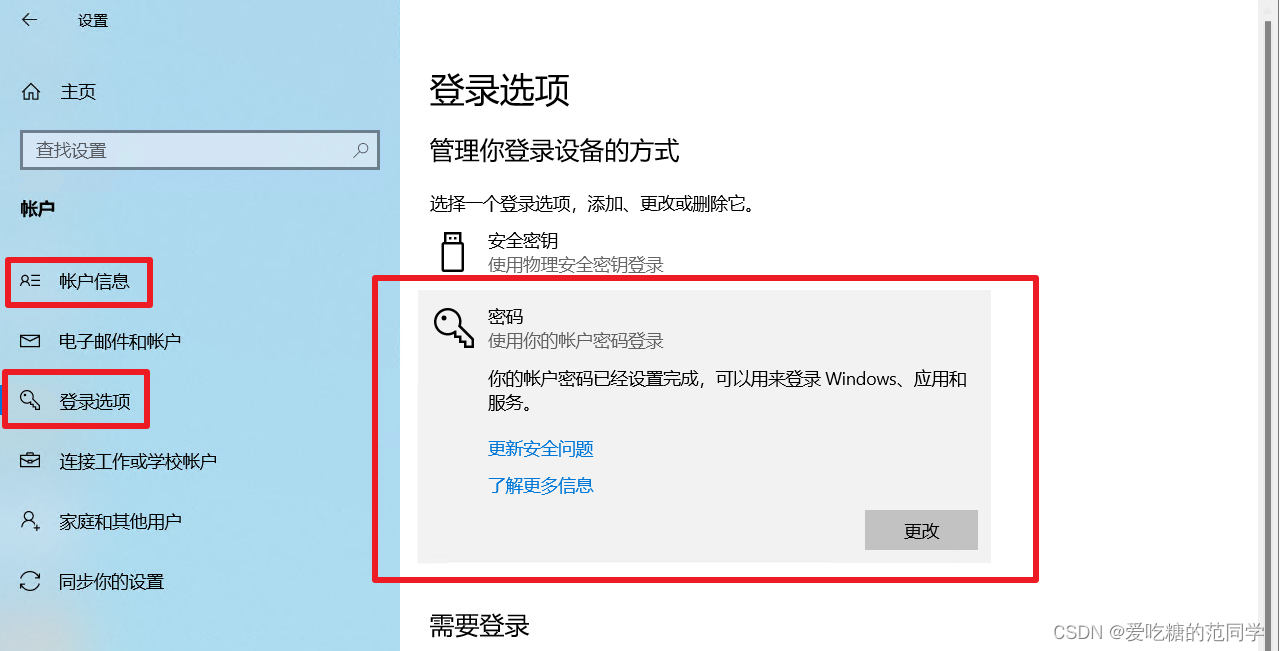
2.配置本地主机:
远程主机设置完成后,回到本地主机(另外一台计算机),点击左下角的开始图标,在搜索框中输入命令”MSTSC“,回车:
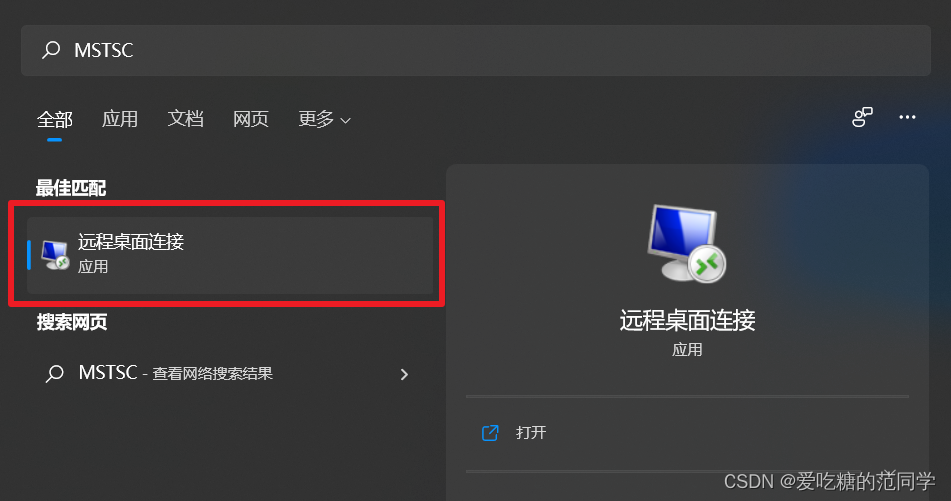
在弹出的对话框中输入需要连接的计算机的IP地址,然后点击“连接”。点击连接后,又会弹出一个窗口,这时输入刚才设定好的账户密码,点击“确定”。
** 注意:这里需要输入你远程主机的用户名和密码!!!**
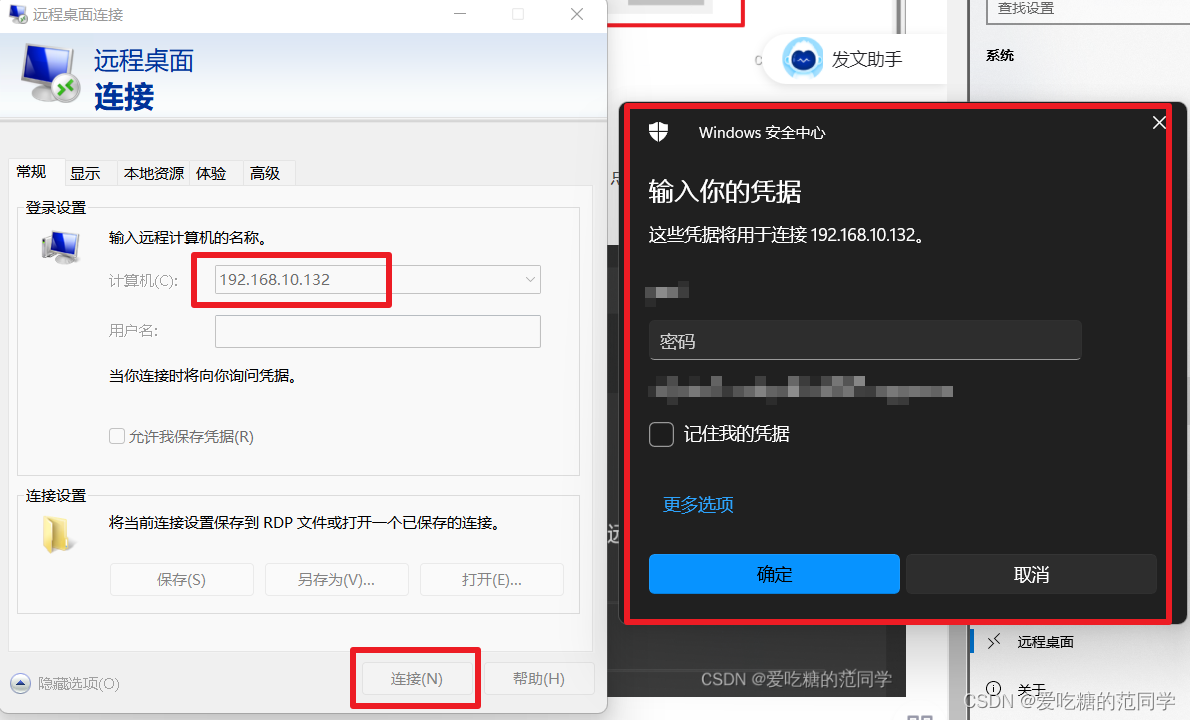
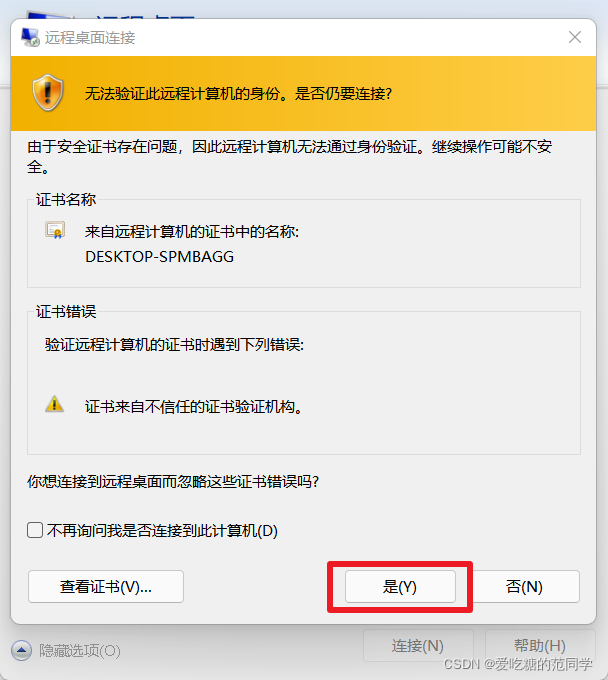
连接成功!
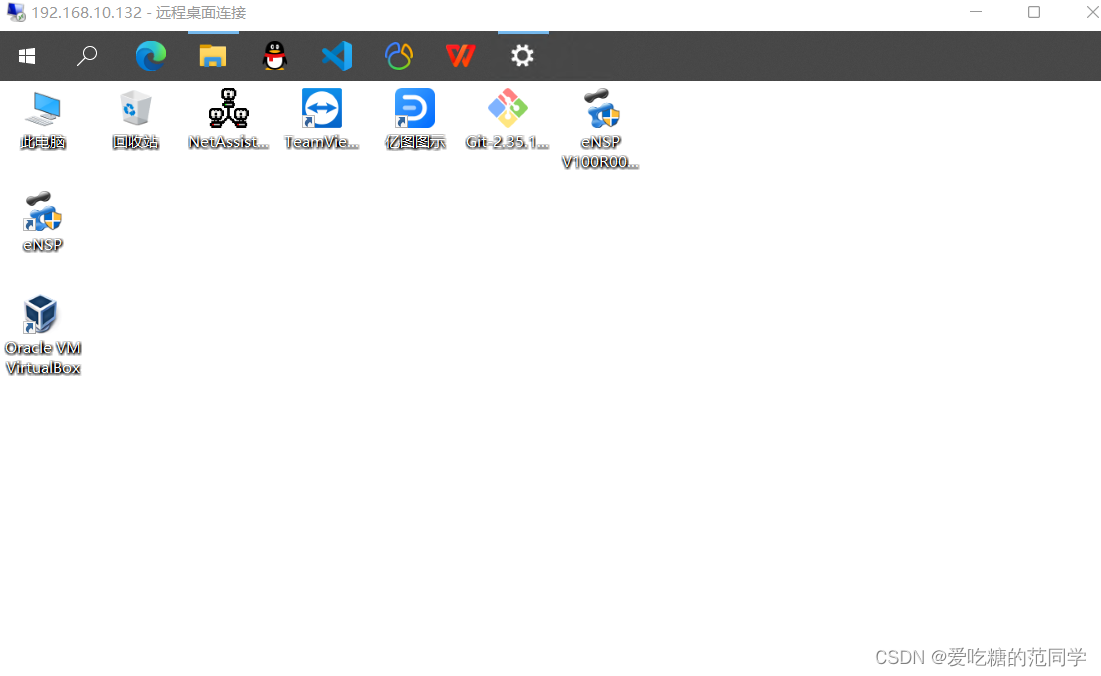
二、向日葵远程左面连接:
注意:
借助第三方软件实现跨域进行网络桌面连接!这种方式可能存在一定风险性,谨慎操作!!! 市面上还有很多类似的远程管理软件:TeamViewerTeamViewer官网, 远程控制软件, 远程连接软件, 远程控制电脑, 远程桌面工具 使用方式雷同!!!
下载安装使用向日葵远程访问工具:
向日葵远程控制app官方下载 - 贝锐向日葵官网 (oray.com)https://sunlogin.oray.com/download
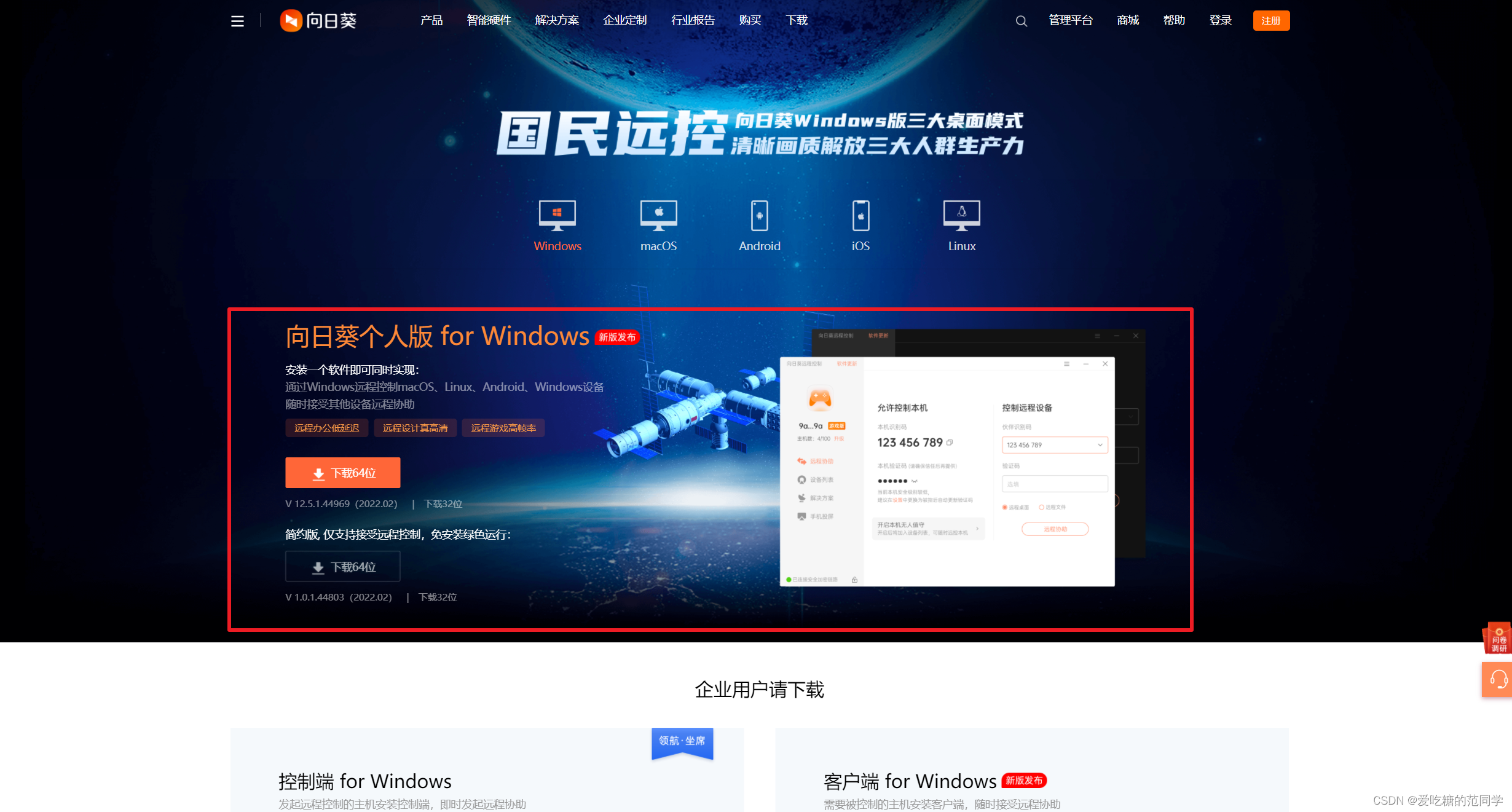
下载安装完成后打开(可以下载免安装版,在远程主机上),本地主机必须下载完整版本:
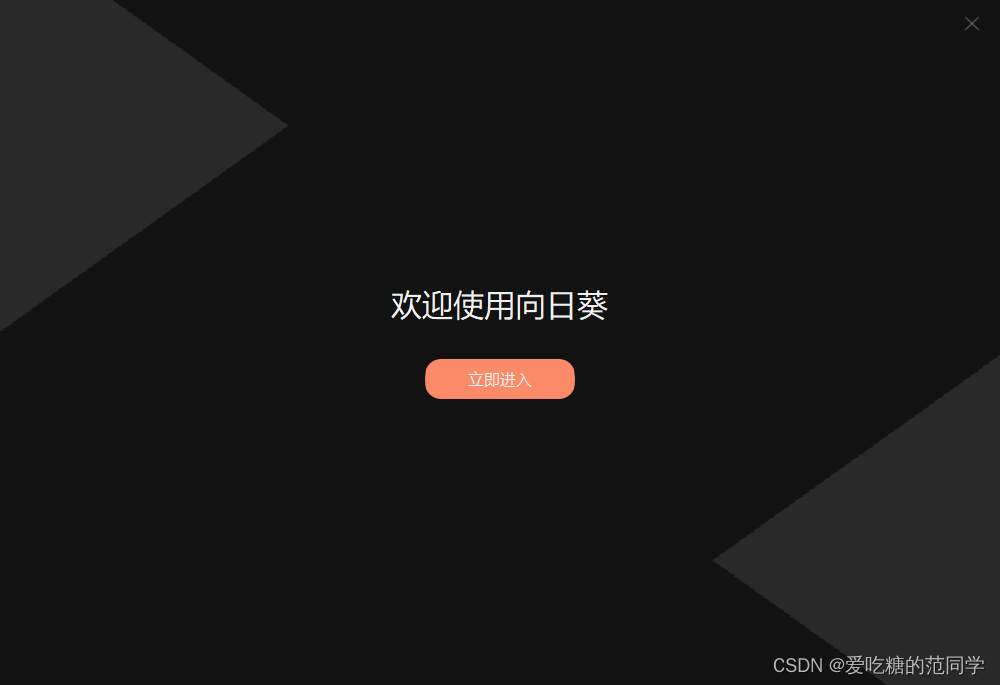
进入主页面,可以看到当前主机的识别码和验证码:
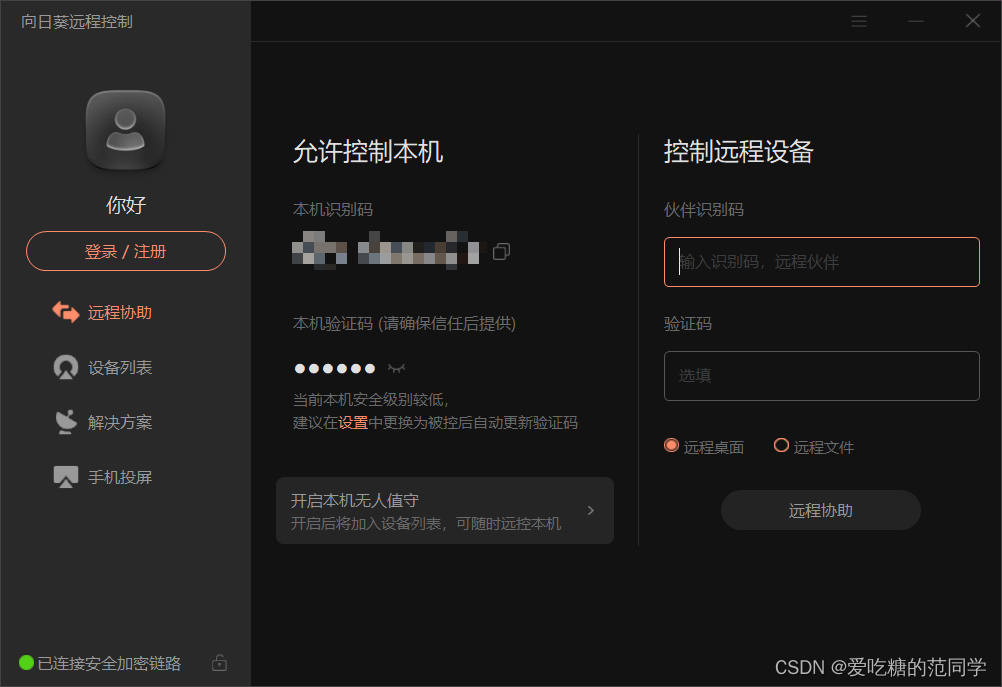
识别码是用来唯一标识主机使用,验证码是提供身份验证。我们获取到远程主机的识别码和验证码:
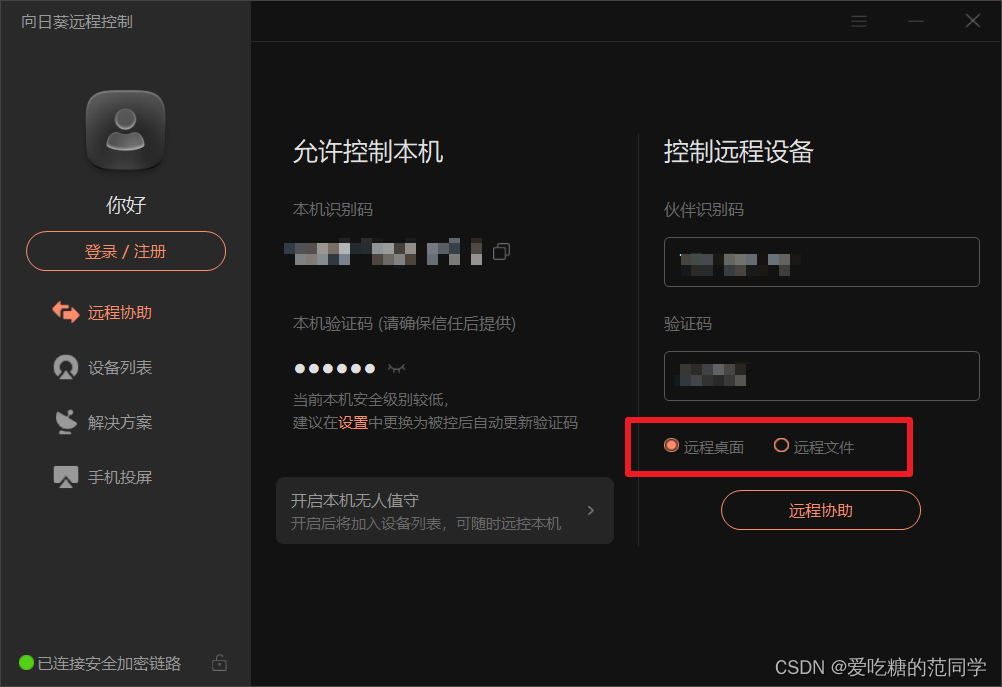
连接成功!!!
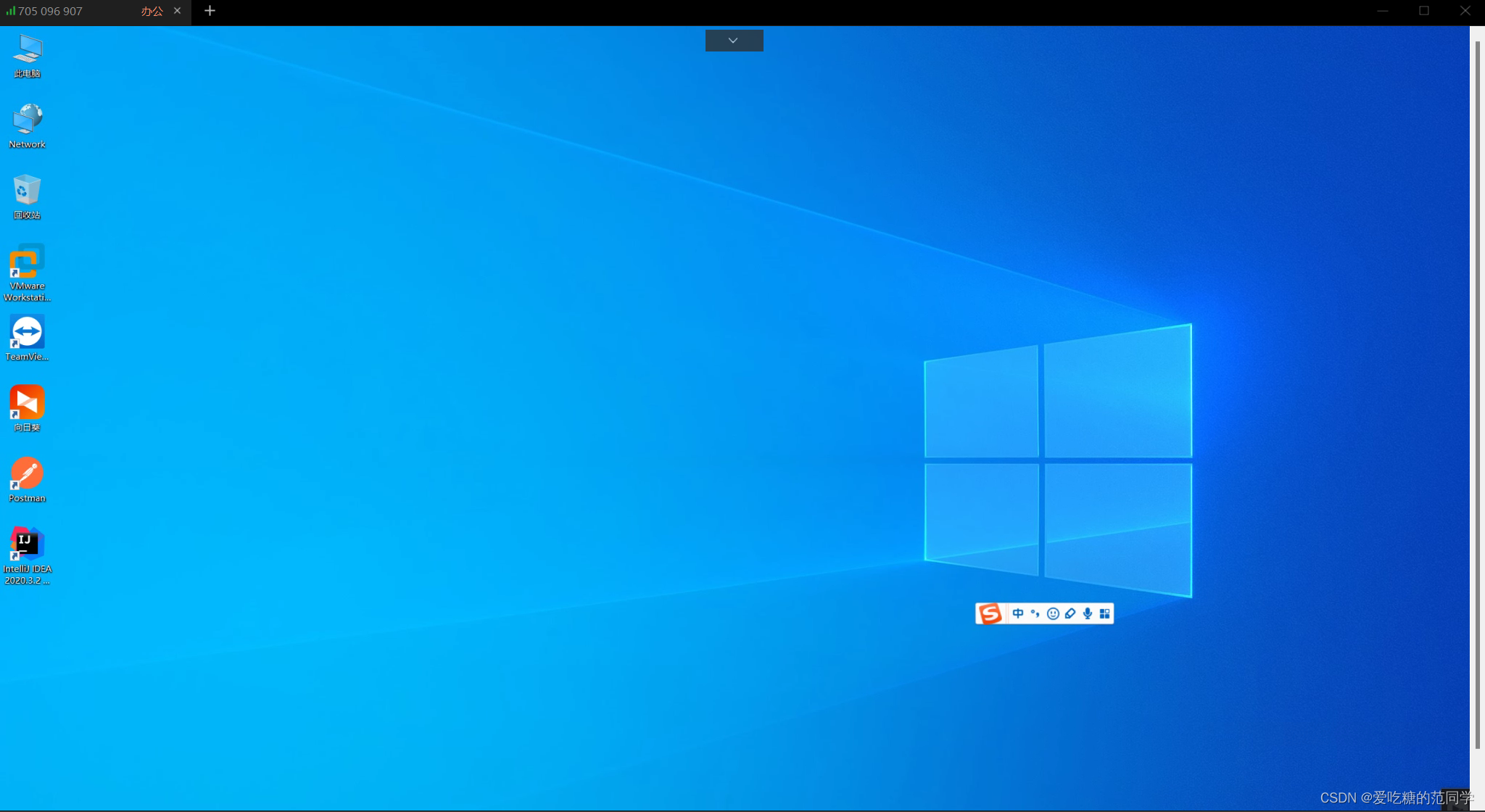
版权归原作者 爱吃糖的范同学 所有, 如有侵权,请联系我们删除。